Lorsque vous épinglez un onglet dans Google Chrome, il se réduitdans une mesure telle que vous ne pouvez voir que le favicon. C'est une fonctionnalité intéressante pour les utilisateurs qui ont beaucoup d'onglets ouverts et qui veulent économiser de l'espace, mais le plus gros problème, c'est que les onglets épinglés ne sont pas permanents. Dès que vous fermez et démarrez une autre session de Google Chrome, tous les onglets épinglés seront perdus.

Est-il possible de faire des onglets épinglés de façon permanente? Oui, vous pouvez créer plusieurs onglets épinglés de façon permanente à l’aide d’un petit commutateur de commande.
D'abord, cliquez avec le bouton droit sur le raccourci Google Chrome et accédez à Propriétés. Maintenant, ajoutez:
- -pinned-tab-count = x
à la fin du chemin cible. Remplacez x par le nombre d'onglets épinglés de votre choix. Par exemple, nous en avons choisi 4. Le chemin complet devient:
C: UsersNakodariAppDataLocalGoogleChromeApplicationchrome.exe - -pinned-tab-count = 4
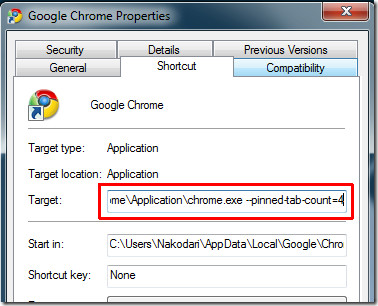
Dans la dernière étape, ajoutez les URL complètes du site Web à côté de ce commutateur de commande. Assurez-vous qu'il y a un espace entre chaque URL.
C: UsersNakodariAppDataLocalGoogleChromeApplicationchrome.exe - -pinned-tab-count = 4 https://www.addictivetips.com/ http://www.twitter.com/ http://www.facebook.com http://www.google .com / lecteur /
Si vous souhaitez que 6 onglets soient épinglés de façon permanente, vous devez entrer 6 URL et modifier la valeur de x en 6. C’est aussi simple que cela.
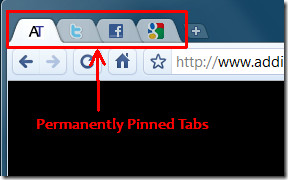













commentaires